4.8.1 轴承端盖零件实体设计
1.创建轴承端盖主体拉伸增料
1)在特征导航栏里选择【平面XY】基准面,单击【状态控制栏】上的按钮 ,单击鼠标左键(或按F2键),进入草图绘制状态,按F9键切换XOY平面为当前平面,按F5键切换当前平面与屏幕平行。
,单击鼠标左键(或按F2键),进入草图绘制状态,按F9键切换XOY平面为当前平面,按F5键切换当前平面与屏幕平行。
2)单击按钮 进入绘制圆命令。在导航栏命令行中选择【圆心_半径】方式,如图4-268所示。移动鼠标至坐标原点,当鼠标指针附近显示原点符号时,单击鼠标左键,将圆心设定于坐标原点处,拖动鼠标到一定位置单击,完成圆绘制。
进入绘制圆命令。在导航栏命令行中选择【圆心_半径】方式,如图4-268所示。移动鼠标至坐标原点,当鼠标指针附近显示原点符号时,单击鼠标左键,将圆心设定于坐标原点处,拖动鼠标到一定位置单击,完成圆绘制。
3)单击按钮 标注绘制的圆,然后再次单击按钮
标注绘制的圆,然后再次单击按钮 ,将绘制的圆直径更改为90,如图4-269所示。
,将绘制的圆直径更改为90,如图4-269所示。
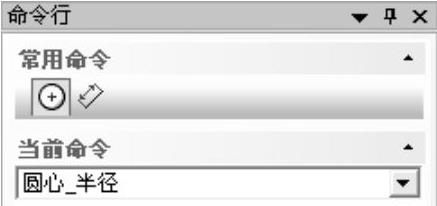
图4-268 【圆】绘制方式
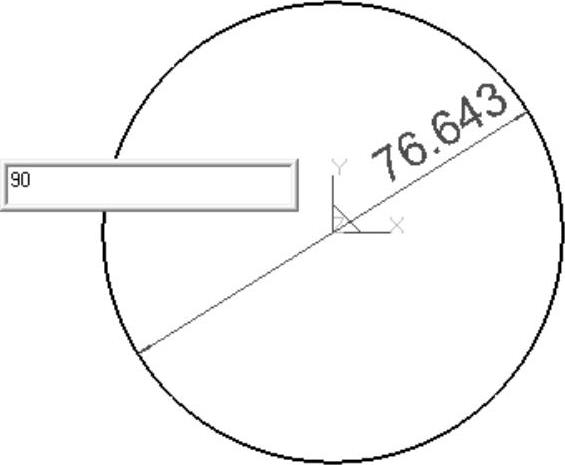
图4-269 绘制主体圆并修改尺寸
4)再次使用绘制圆命令,绘制图4-270所示的圆,直径为16,圆心距坐标原点45,且在大圆的最上点处。单击阵列按钮 ,在导航栏命令行中设置阵列类型为【圆形】,阵列排布方式为【均布】,并设定【分数】为6,如图4-271所示。
,在导航栏命令行中设置阵列类型为【圆形】,阵列排布方式为【均布】,并设定【分数】为6,如图4-271所示。
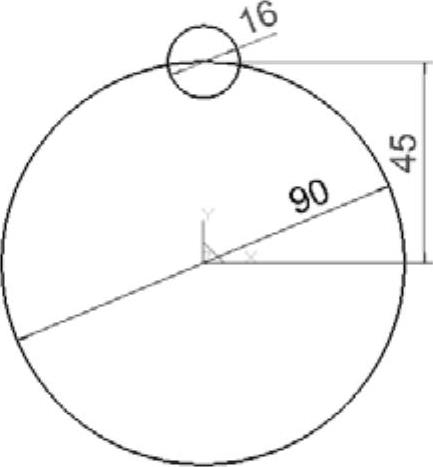
图4-270 绘制偏心圆
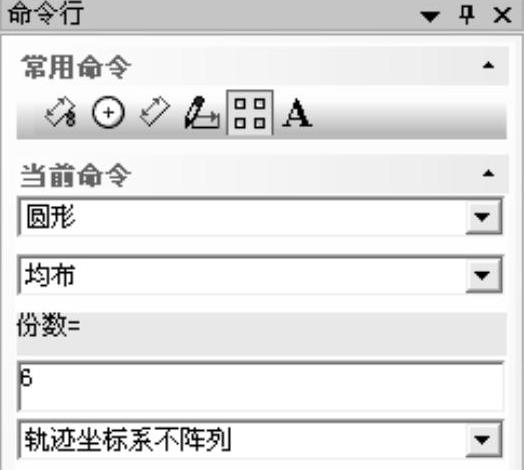
图4-271 【阵列】命令设置项
5)根据状态栏提示,用鼠标选取绘制的偏心圆,单击鼠标右键确认阵列对象的选取。系统提示“输入阵列中心”,将鼠标移动到坐标原点并单击,此时偏心圆的阵列如图4-272所示。单击按钮 将多余线条剪除,得到图4-273所示的图形。
将多余线条剪除,得到图4-273所示的图形。
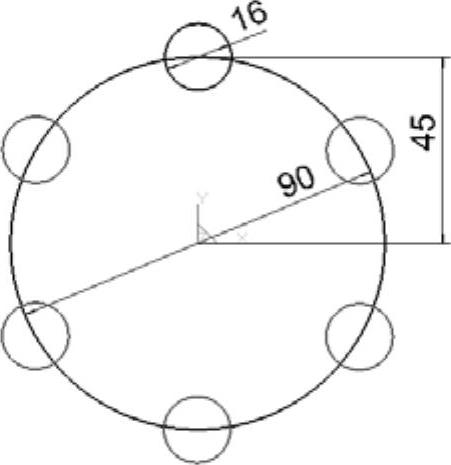
图4-272 偏心圆阵列效果
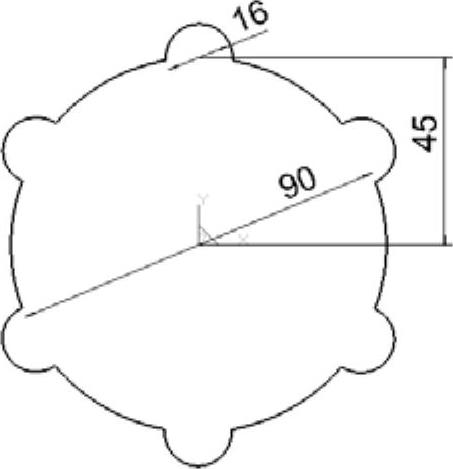
图4-273 图形修剪后的效果
6)再次单击按钮 ,退出草图绘制。单击按钮
,退出草图绘制。单击按钮 ,在弹出的【拉伸增料】中设置拉伸类型为【双向拉伸】,拉伸【深度】为“6”,如图4-274所示。根据状态栏提示,用鼠标选取图4-273绘制的草图,单击按钮【确定】完成主体拉伸,如图4-275所示。
,在弹出的【拉伸增料】中设置拉伸类型为【双向拉伸】,拉伸【深度】为“6”,如图4-274所示。根据状态栏提示,用鼠标选取图4-273绘制的草图,单击按钮【确定】完成主体拉伸,如图4-275所示。

图4-274 主体拉伸特征设置
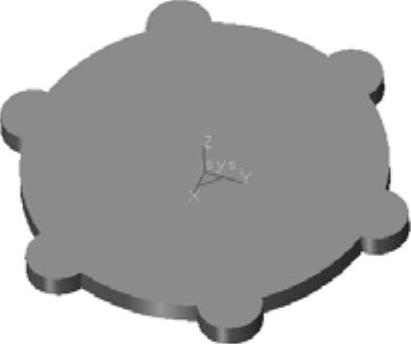
图4-275 主体拉伸效果
2.创建偏心圆孔
1)用鼠标选择创建主体的上表面,然后单击按钮 ,此时将以选中的平面作为绘图平面,按下F5键将选中的绘图平面与屏幕平行。
,此时将以选中的平面作为绘图平面,按下F5键将选中的绘图平面与屏幕平行。
2)单击按钮 进入圆绘制命令,然后按下空格键,在系统弹出点捕捉快捷菜单中选择【圆心】项,如图4-276所示。根据系统提示,捕捉偏心圆弧的圆心,绘制一个直径为“6.6mm”的圆,如图4-277所示。
进入圆绘制命令,然后按下空格键,在系统弹出点捕捉快捷菜单中选择【圆心】项,如图4-276所示。根据系统提示,捕捉偏心圆弧的圆心,绘制一个直径为“6.6mm”的圆,如图4-277所示。
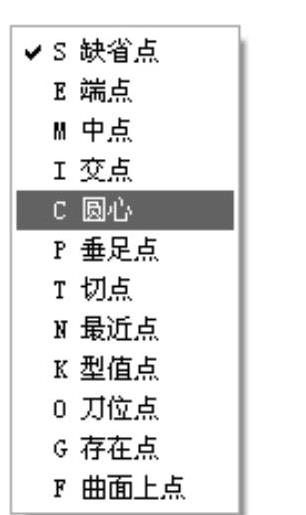
图4-276 点选取快捷菜单
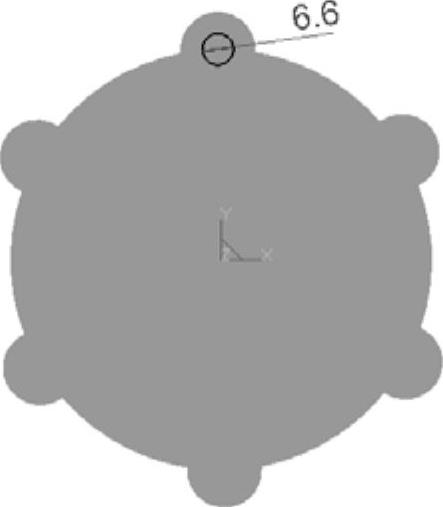
图4-277 绘制圆孔截面圆
3)单击按钮 ,系统弹出【拉伸除料】对话框,如图4-278所示。在该对话框中选择【类型】为【贯穿】,拉伸对象为图4-277绘制的圆,【拉伸为】选择【实体特征】,然后单击【确定】按钮,生成圆孔特征如图4-279所示。
,系统弹出【拉伸除料】对话框,如图4-278所示。在该对话框中选择【类型】为【贯穿】,拉伸对象为图4-277绘制的圆,【拉伸为】选择【实体特征】,然后单击【确定】按钮,生成圆孔特征如图4-279所示。

图4-278 【拉伸除料】对话框

图4-279 圆孔拉伸除料特征
4)单击F9键,将当前平面切换为YOZ平面,然后单击按钮 ,以两点方式绘制一条直线,其起始点为坐标原点,终止点坐标(0,0,50)通过键盘输入。单击鼠标右键完成直线绘制,此直线将作为特征阵列的参照轴。绘制完直线后,单击F9键将当前平面切换为XOY平面。
,以两点方式绘制一条直线,其起始点为坐标原点,终止点坐标(0,0,50)通过键盘输入。单击鼠标右键完成直线绘制,此直线将作为特征阵列的参照轴。绘制完直线后,单击F9键将当前平面切换为XOY平面。
5)单击按钮 ,系统弹出【环形阵列】对话框,如图4-280所示。单击【阵列对象】下方的空白编辑框,然后在图形窗口选择图4-279创建圆孔特征,或者在导航栏的特征管理栏中选取该特征;选取【边/基准轴】为上步创建的直线,设定【角度】为“60”、【数目】为“6”。单击【确定】按钮,创建的圆孔阵列特征如图4-281所示,
,系统弹出【环形阵列】对话框,如图4-280所示。单击【阵列对象】下方的空白编辑框,然后在图形窗口选择图4-279创建圆孔特征,或者在导航栏的特征管理栏中选取该特征;选取【边/基准轴】为上步创建的直线,设定【角度】为“60”、【数目】为“6”。单击【确定】按钮,创建的圆孔阵列特征如图4-281所示,
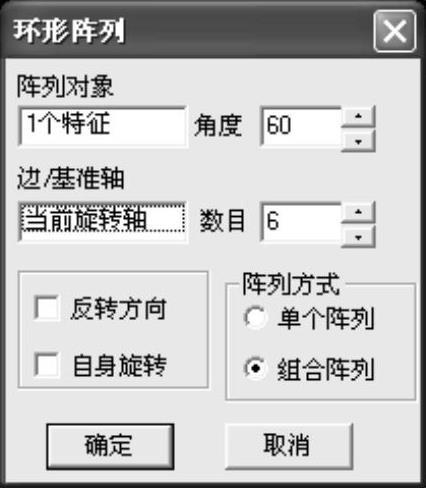
图4-280 【环形阵列】对话框

图4-281 圆孔阵列特征
3.创建过渡圆角和倒角
1)单击按钮 ,系统弹出【过渡】对话框,如图4-282所示。设置过渡【半径】为“5”、【过渡方式】为【等半径】、【结束方式】为【缺省方式】。用鼠标单击【边或面】下方的空白处,然后在图形窗口中单击图4-283所示的每个圆孔附近的曲面交线。单击【确定】按钮,创建的边线过渡特征如图4-284所示
,系统弹出【过渡】对话框,如图4-282所示。设置过渡【半径】为“5”、【过渡方式】为【等半径】、【结束方式】为【缺省方式】。用鼠标单击【边或面】下方的空白处,然后在图形窗口中单击图4-283所示的每个圆孔附近的曲面交线。单击【确定】按钮,创建的边线过渡特征如图4-284所示
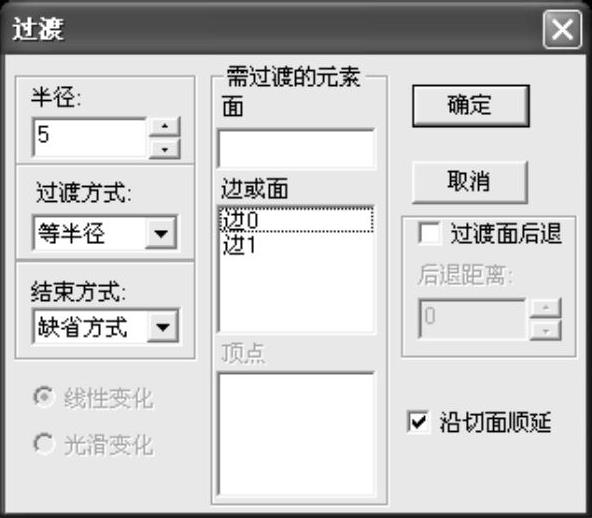
图4-282 【过渡】对话框

图4-283 选取待过渡边线

图4-284 生成边线的过渡特征
2)单击按钮 ,系统弹出【倒角】对话框,如图4-285所示。设置倒角【距离】为“1”、【角度】为“45”。用鼠标在图形窗口中单击图4-286所示的所有圆孔边线。单击【确定】按钮,创建的边线倒角特征如图4-287所示。
,系统弹出【倒角】对话框,如图4-285所示。设置倒角【距离】为“1”、【角度】为“45”。用鼠标在图形窗口中单击图4-286所示的所有圆孔边线。单击【确定】按钮,创建的边线倒角特征如图4-287所示。
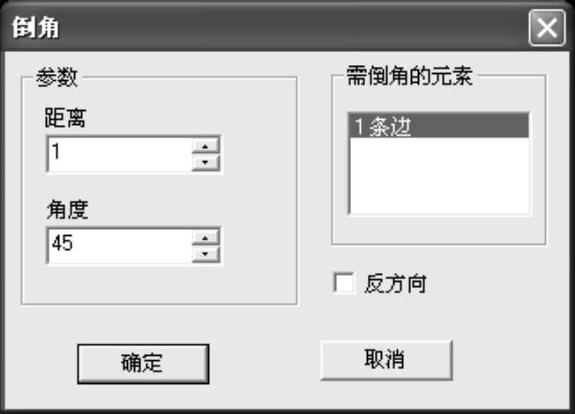
图4-285 【倒角】对话框
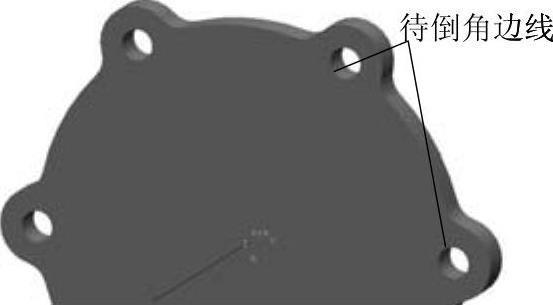
图4-286 选取待倒角边线

图4-287 生成边线的倒角特征
3)单击按钮 ,系统弹出【过渡】对话框,如图4-288所示。设置过渡【半径】为“1”、【过渡方式】为【等半径】、【结束方式】为【缺省方式】。用鼠标单击【边或面】下方的空白处,然后在图形窗口中单击图4-289所示的主体侧面边线,该边线与倒角边线处于轴承端盖的同一个端面内。单击【确定】按钮,创建的边线过渡特征如图4-290所示。
,系统弹出【过渡】对话框,如图4-288所示。设置过渡【半径】为“1”、【过渡方式】为【等半径】、【结束方式】为【缺省方式】。用鼠标单击【边或面】下方的空白处,然后在图形窗口中单击图4-289所示的主体侧面边线,该边线与倒角边线处于轴承端盖的同一个端面内。单击【确定】按钮,创建的边线过渡特征如图4-290所示。
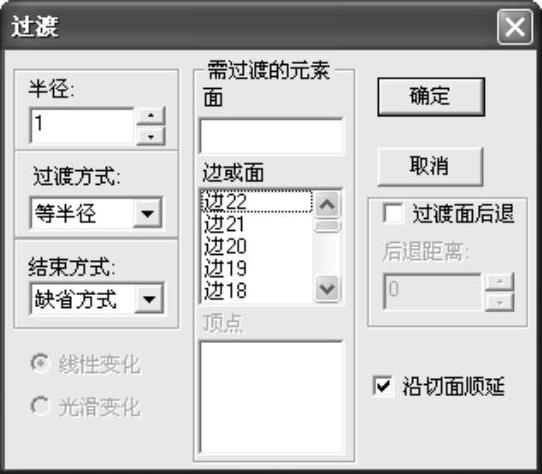
图4-288 【过渡】对话框

图4-289 选取待过渡边线

图4-290 生成轴承端盖主体边线整体过渡特征
4.创建止口及拔模斜度
1)单击轴承端盖主体上与生成图4-290所示过渡特征相对的另一侧端面,然后单击按钮 ,此时将以选中的平面作为绘图平面,按下F5键将选中的绘图平面与屏幕平行。
,此时将以选中的平面作为绘图平面,按下F5键将选中的绘图平面与屏幕平行。
2)单击按钮 进入圆绘制命令,然后按下空格键,在系统弹出点捕捉快捷菜单中选择【圆心】项,如图2-291所示。根据系统提示,捕捉轴承端盖主体的圆心,绘制两个直径为“80mm”和“70mm”的圆,如图4-292所示。
进入圆绘制命令,然后按下空格键,在系统弹出点捕捉快捷菜单中选择【圆心】项,如图2-291所示。根据系统提示,捕捉轴承端盖主体的圆心,绘制两个直径为“80mm”和“70mm”的圆,如图4-292所示。
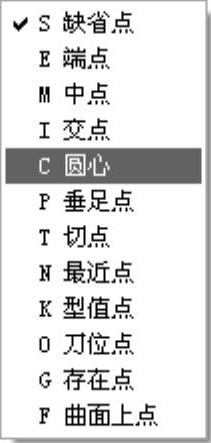
图4-291 点选取快捷菜单
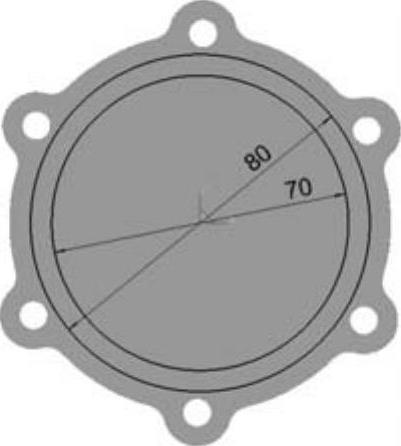
图4-292 绘制同心圆截面图
3)单击按钮 ,系统弹出【拉伸增料】对话框,如图4-293所示。在该对话框中选择【类型】为【固定深度】,设置【深度】为“4.5”;【拉伸对象】为在图形窗口选取的图4-292绘制的“草图2”同心圆;【拉伸为】选择【实体特征】;单击【反向拉伸】项,调整拉伸特征为实体外。然后单击【确定】按钮,生成圆孔特征如图4-294所示。
,系统弹出【拉伸增料】对话框,如图4-293所示。在该对话框中选择【类型】为【固定深度】,设置【深度】为“4.5”;【拉伸对象】为在图形窗口选取的图4-292绘制的“草图2”同心圆;【拉伸为】选择【实体特征】;单击【反向拉伸】项,调整拉伸特征为实体外。然后单击【确定】按钮,生成圆孔特征如图4-294所示。

图4-293 【拉伸增料】对话框

图4-294 止口拉伸增料特征
4)单击按钮 ,系统弹出【拔模】对话框,如图4-295所示。在该对话框中选择【拔模类型】为【中立面】,在【中性面】项下空白编辑框中单击,然后在图形窗口选取轴承端盖止口的内部端面为中性面;在【拔模面】项下空白编辑框中单击,然后在图形窗口中选择轴承端盖止口内圆柱面为拔模面,如图4-296所示。设定【拔模角度】为“10”,单击【向里】项,调整拔模面倾斜方向,这里不选中。
,系统弹出【拔模】对话框,如图4-295所示。在该对话框中选择【拔模类型】为【中立面】,在【中性面】项下空白编辑框中单击,然后在图形窗口选取轴承端盖止口的内部端面为中性面;在【拔模面】项下空白编辑框中单击,然后在图形窗口中选择轴承端盖止口内圆柱面为拔模面,如图4-296所示。设定【拔模角度】为“10”,单击【向里】项,调整拔模面倾斜方向,这里不选中。
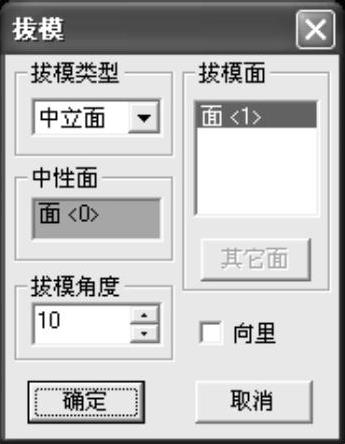
图4-295 【拔模】对话框

图4-296 选取待过渡边线
5)单击【确定】按钮,生成止口内圆柱面的拔模特征,如图4-297所示。从正面看,止口内圆柱面形成一个内侧直径小、外侧直径大的圆锥面。
6)单击按钮 ,系统弹出【倒角】对话框。设置倒角【距离】为“1”、【角度】为“45”。用鼠标在图形窗口中单击图4-298所示的所有圆孔边线。单击【确定】按钮,创建的边线倒角特征如图4-299所示。
,系统弹出【倒角】对话框。设置倒角【距离】为“1”、【角度】为“45”。用鼠标在图形窗口中单击图4-298所示的所有圆孔边线。单击【确定】按钮,创建的边线倒角特征如图4-299所示。

图4-297 生成轴承端盖主体边线整体过渡特征

图4-298 【倒角】对话框

图4-299 选取待倒角边线
5.创建凹坑特征
1)按F9键将当前平面切换为YOZ平面,然后在导航栏的特征管理栏中用鼠标选取YOZ平面作为绘图平面,单击按钮 进入草图绘制。按F6键将YOZ平面与屏幕平行。
进入草图绘制。按F6键将YOZ平面与屏幕平行。
2)用两点绘制直线命令,结合曲线裁剪、尺寸驱动与编辑等操作,绘制图4-300所示的截面草图。
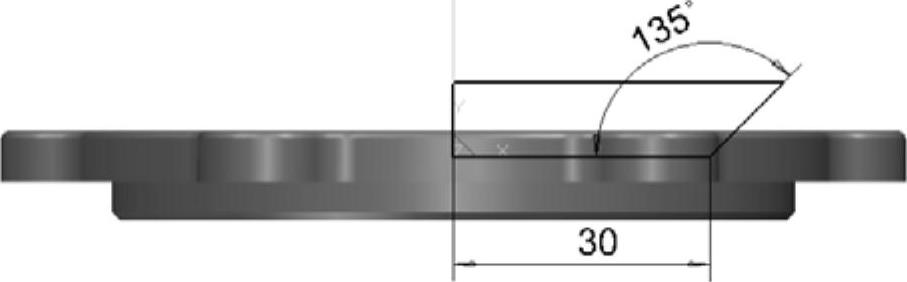
图4-300 绘制旋转除料截面草图
3)单击按钮 ,系统弹出【旋转】对话框,如图4-301所示。选取【类型】为【单向旋转】,【角度】为“360”,然后根据系统提示,在图形窗口选取图4-300所示的截面草图,并选取前面创建阵列时用的直线段作为轴线。单击【确定】按钮,创建的凹坑旋转除料特征如图4-302所示。
,系统弹出【旋转】对话框,如图4-301所示。选取【类型】为【单向旋转】,【角度】为“360”,然后根据系统提示,在图形窗口选取图4-300所示的截面草图,并选取前面创建阵列时用的直线段作为轴线。单击【确定】按钮,创建的凹坑旋转除料特征如图4-302所示。

图4-301 【旋转】对话框

图4-302 创建凹坑旋转除料特征
4)此时在导航栏的特征管理栏中,创建的轴承端盖零件特征树如图4-303所示。
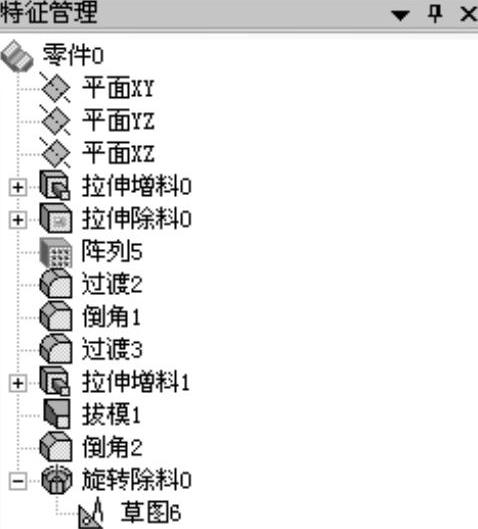
图4-303 轴承端盖零件特征树
6.保存实体文件
1)按F8键切换到轴测图,完成造型,保存文件。
2)将造型文件另存为“*.X_T”格式的文件,以便于后面将其并入其他文件。依次选择菜单项【文件】—【另存为】,选择保存类型为【Parasolid X_t文件(*.X_T)】,输入文件名,单击保存,如图4-304所示。
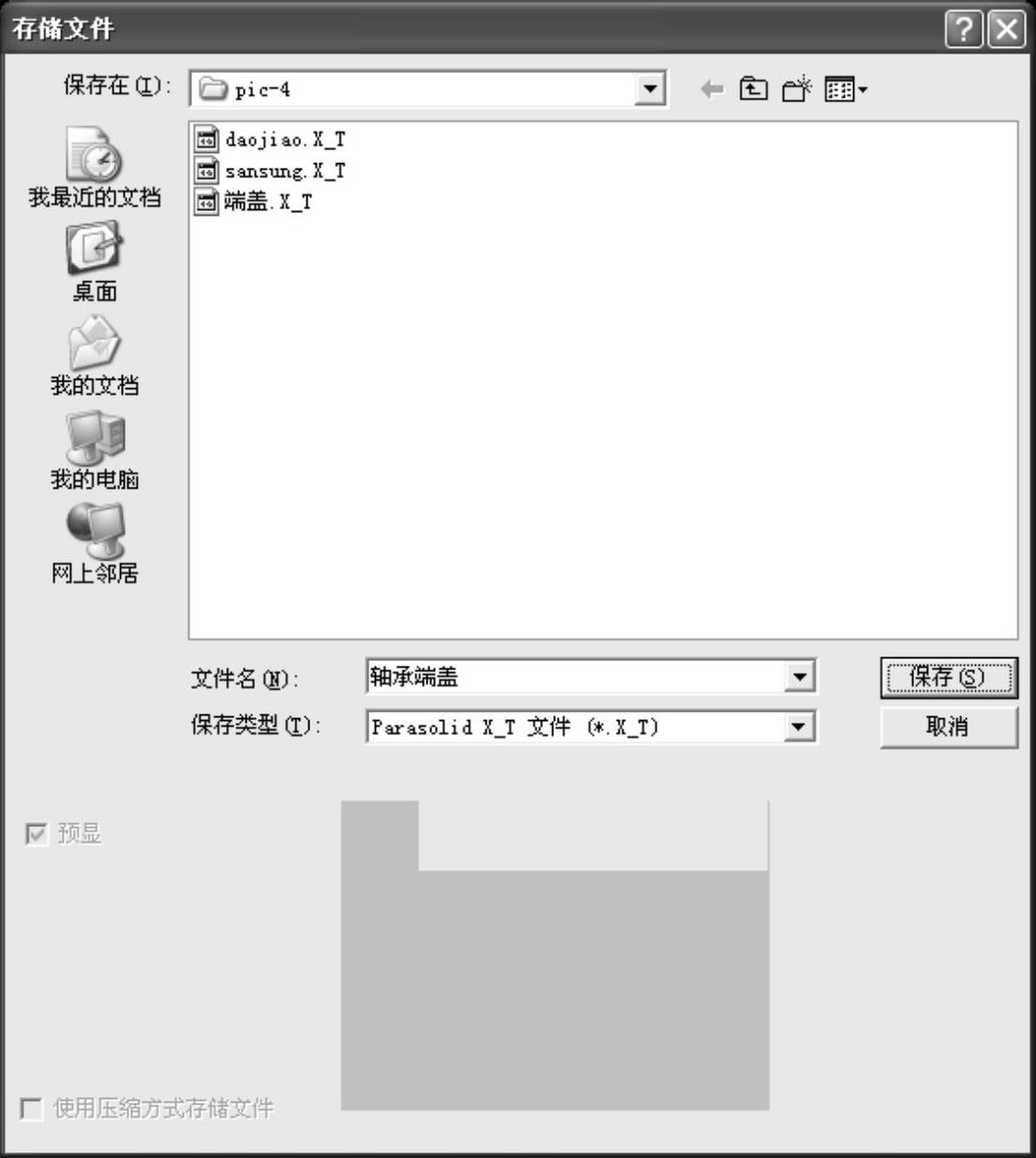
图4-304 以“*.X_T”格式保存实体文件
